
发布时间:2022-09-04 来源:win7旗舰版 浏览量:
随着Windows的升级,使用Win8系统的用户也越来越多。但是新的系统都有所改变,毕竟是新的系统,各个功能都不一样,所以我们需要做的就是慢慢学习。但是,很多用户在无线网络连接久了之后,往往会把密码给忘记了,怎么办呢?下面就和大家说一下如何查看Win8无线网络密码。
步骤如下:
1、打开 控制面板-》网络和共享中心(控制面板在“类别”视图下点击“网络和Internet”里面的“查看网络状态和任务”打开网络和共享中心)。也可以右击右下角的无线网络连接图标,选择“网络和共享中心”快速打开;
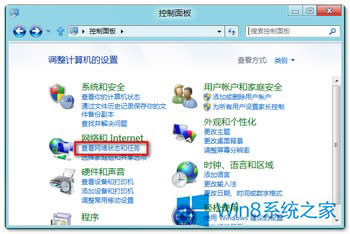
2、点击现在连接的无线名称;
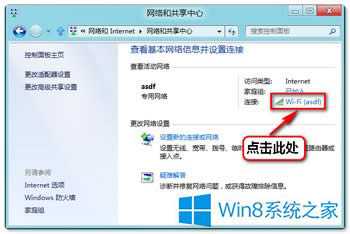
3、在出现的界面选择“无线属性”;
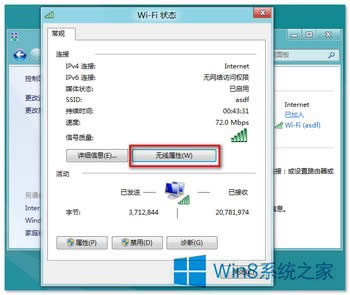
4、打开“安全”选项卡,勾选上“显示字符”即可查看到无线密钥。
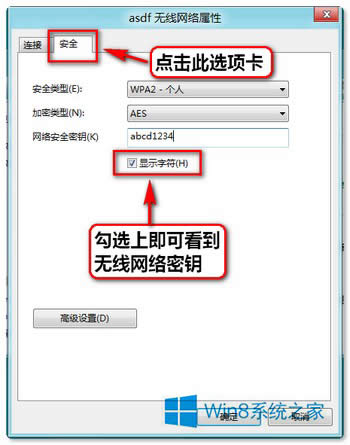
还有一种打开无线属性的方法:点击右下角的无线网络图标。在无线网络列表里面已连接上的无线信号右击选择查看无线属性。如下图所示:
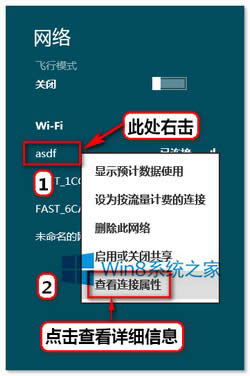
综上所述:以上也就是如何查看Win8无线网络密码的全部内容了,有不知道在哪里查看无线网络密码的用户,可以按照上述的方法步骤去操作,方法很简单。有需要的用户可以去试一下,希望小编的方法可以帮助到大家。
电脑显卡的性能关系着电脑的图片与视频输出的频率,所以,电脑显卡是计算机的重要配件。电脑显卡的品牌、
自己的qq好友很少,如果加陌生好友的话又不放心,共同话题比较少,如何查找qq共同好友,怎么知道qq
windows10版本,本文教您如何查看windows10版本号
因为网上听说WIN10的版本很多,所以小编就想知道自己安装系统是不是最新的,小编之前也不知道在哪里
每个电脑都有处理器,而处理器的不同决定了电脑速度的快慢。甚至可以判断电脑的好坏,价格的多少。在遇到
本站发布的ghost系统仅为个人学习测试使用,请在下载后24小时内删除,不得用于任何商业用途,否则后果自负,请支持购买微软正版软件!
如侵犯到您的权益,请及时通知我们,我们会及时处理。Copyright @ 2018 斗俩下载站(http://www.doulia.cn) 版权所有 xml地图 邮箱: